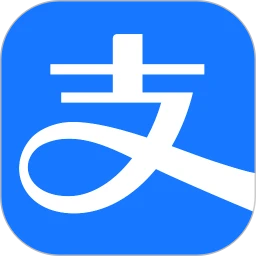
实用工具 占存:139.9 MB 时间:2022-12-26
软件介绍: 支付宝电脑版是通过安卓模拟器在电脑上运行的,是一款非常实用的支付平台工具。支付宝功能强大,...
支付宝是一款为消费者和各行各业商家提供了便捷、安全的数字支付服务工具,通过不断开放技术和产品,帮助消费者实现财富增值和信用积累。为用户的工作生活带来了极大的便利,满足了不同用户的支付需求。无论是线上购物还是线下消费,用户都可以通过支付宝轻松完成支付。同时,支付宝还不断优化支付体验,通过引入生物识别技术、智能风控系统等手段,提升了支付的安全性和便捷性。接下来就让华军小编为大家解答一下支付宝怎么实名认证以及支付宝实名认证的步骤吧!

方法一
使用银行卡认证
第一步
登录支付宝APP,点击右下角的“我的”按钮,进入个人中心页面。
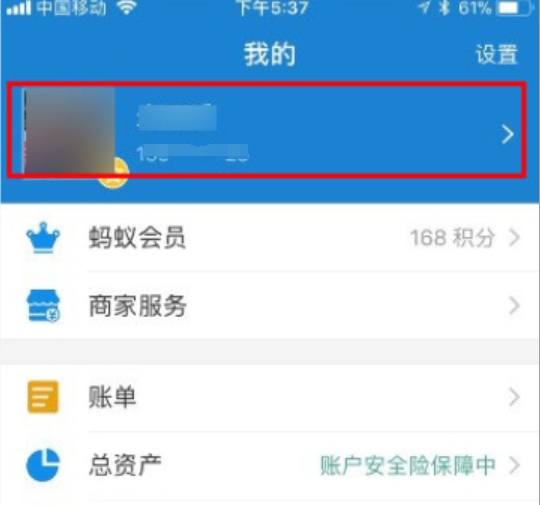
第二步
在个人中心页面,需要用户点击上方的头像栏。

第三步
找到并点击“实名认证”选项。需要用户点击继续验证,可能会出现“银行卡验证”或“扫脸验证”的选项。选择“银行卡验证”。
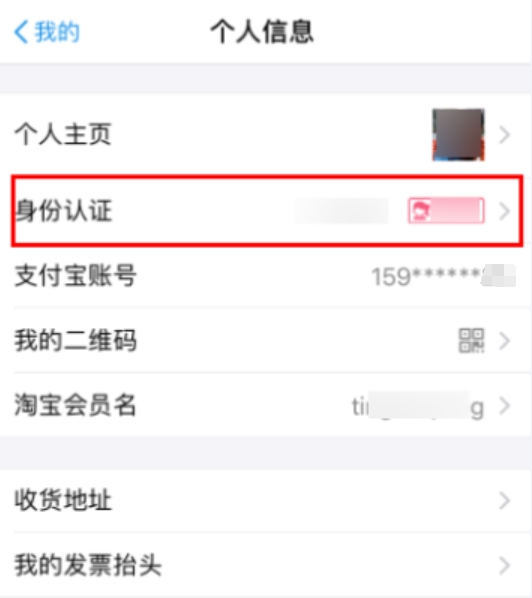
第四步
输入你要认证的银行卡信息,点击“下一步”。
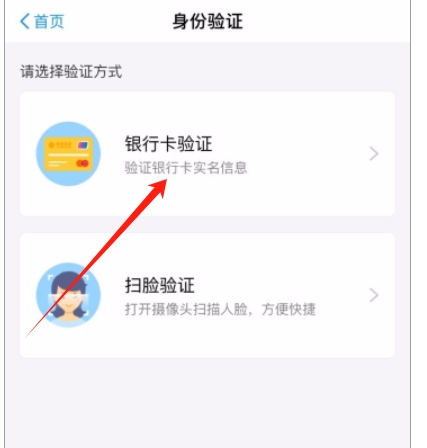
第五步
系统会向你的手机发送一条短信,输入手机收到的校验码,再点击“下一步”。
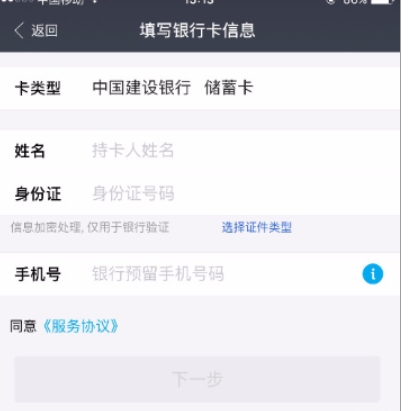
第六步
验证成功,会显示实名认证成功,且该卡的快捷支付也开通成功。后续交易可以直接选择该卡进行支付。
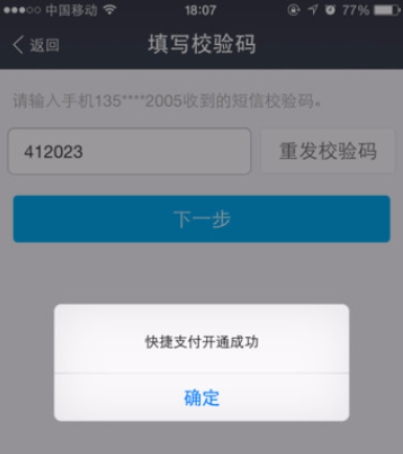
方法二
使用人脸认证
第一步
在实名认证页面,如果系统提示需要进行人脸验证,选择“人脸验证”选项。
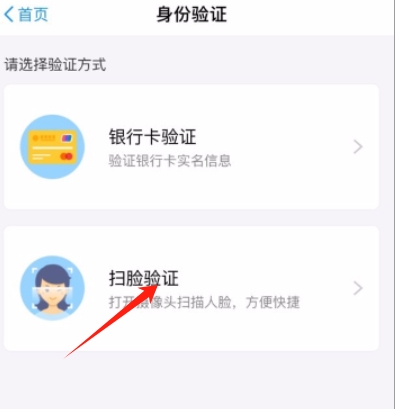
第二步
按照页面提示,上传身份证照片进行身份验证。
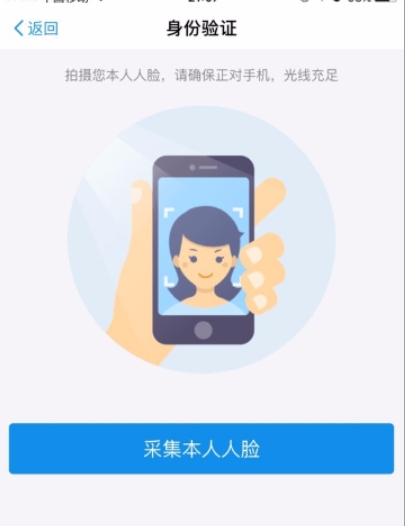
第三步
上传身份证后,进行人脸识别,这里需要用户拍摄自己的照片并上传。
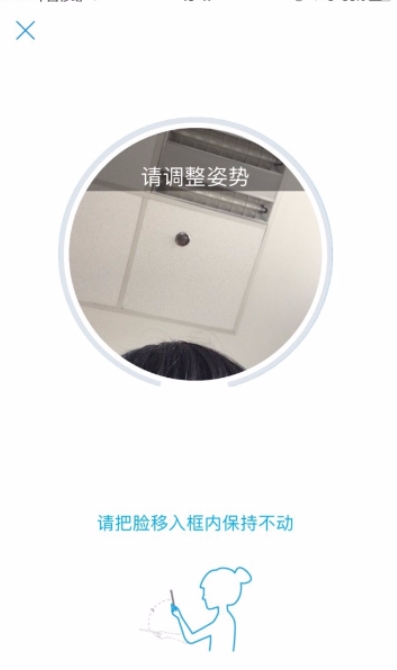
第四步
等待支付宝审核通过,即可完成实名认证。
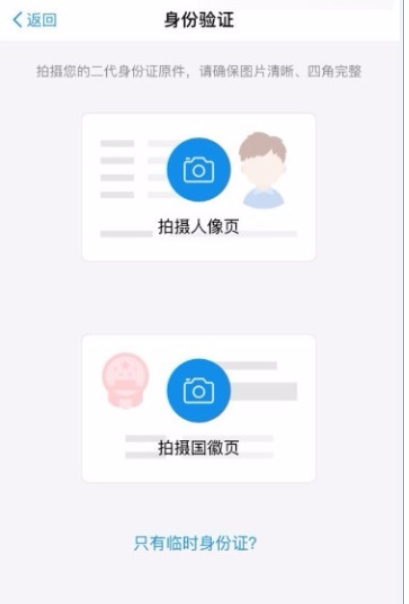
以上就是华军小编为您整理的支付宝怎么实名认证以及支付宝实名认证的步骤啦,希望能帮到您!